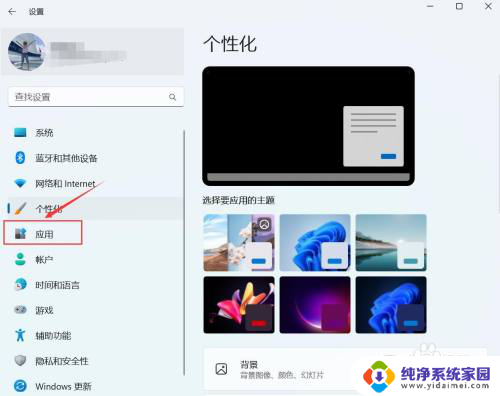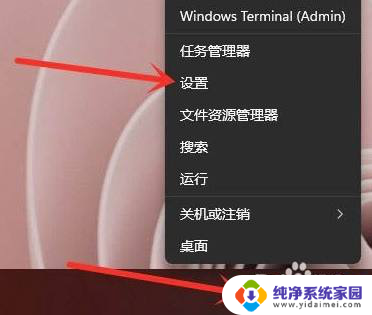win11自动启动程序, Win11开机自启动软件设置步骤
更新时间:2025-01-20 13:51:07作者:xiaoliu
Win11操作系统作为Windows系列的最新版本,带来了许多新的功能和改进,其中自动启动程序的设置也得到了优化和升级。在Win11中,用户可以通过简单的步骤来设置开机启动软件,让常用的程序在系统启动时自动运行,提高工作效率和使用便捷性。接下来我们将介绍Win11开机启动软件设置的详细步骤,让您轻松掌握这一实用技巧。
具体方法:
1.在电脑桌面,鼠标右键进行单击。勾选【个性化】。

2.进入设置,点击【应用】。
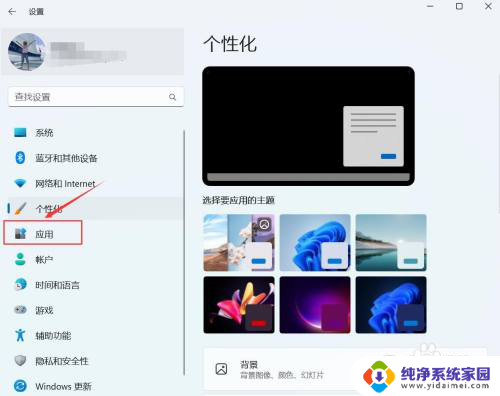
3.进入应用,点击【启动】。
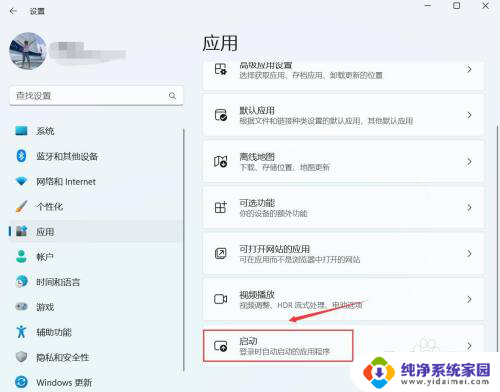
4.进入启动,找到要启动的应用。右侧按钮进行关闭或开启。
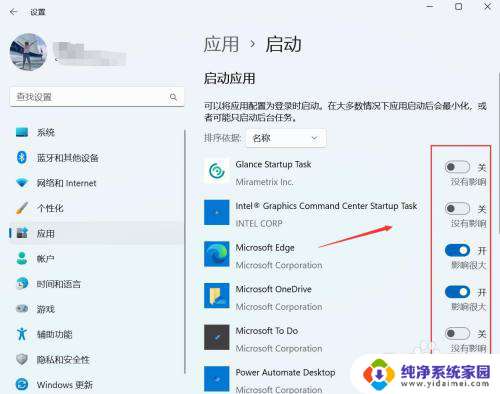
以上就是win11自动启动程序的全部内容,有遇到相同问题的用户可参考本文中介绍的步骤来进行修复,希望能够对大家有所帮助。